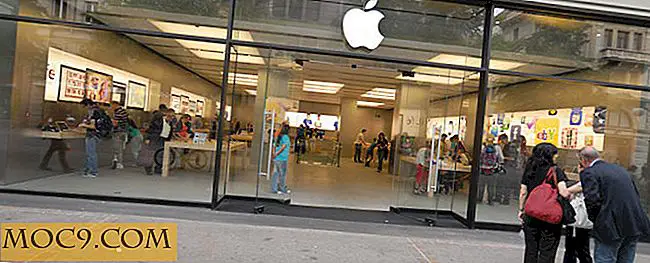उपयोगी फ़ायरफ़ॉक्स शॉर्टकट कुंजी (और चीटशीट डाउनलोड)
मुझे कीबोर्ड जितना संभव हो उतना उपयोग करना पसंद है क्योंकि यह मुझे अधिक उत्पादक महसूस करता है। मेरी राय में, माउस पर अपना हाथ ले जाना अनावश्यक है क्योंकि अधिकांश एप्लिकेशन बहुत सुविधाजनक कीबोर्ड शॉर्टकट प्रदान करते हैं। आज हम सबसे उपयोगी फ़ायरफ़ॉक्स कीबोर्ड शॉर्टकट पर चर्चा करेंगे जो आपको इंटरनेट को तेजी से नेविगेट करने की अनुमति देगा, इस प्रकार अधिक काम (या प्ले) किया जा रहा है।
शॉर्टकट्स
मैंने कीबोर्ड में शॉर्टकट प्रदान करने का निर्णय लिया है जो आपको फ़ायरफ़ॉक्स शुरू करने की अनुमति देगा, कई टैब का उपयोग करके अपनी कुछ पसंदीदा वेबसाइटों पर नेविगेट करेगा, फिर आपके द्वारा किए जाने के बाद फ़ायरफ़ॉक्स बंद करें। पहला कदम वास्तव में फ़ायरफ़ॉक्स खोलना है जैसा कि आप सामान्य रूप से करेंगे (आपके माउस के साथ)। हालांकि माउस के उपयोग के बिना एप्लिकेशन खोलने के कई तरीके हैं, हम विशेष रूप से फ़ायरफ़ॉक्स कीबोर्ड शॉर्टकट पर ध्यान केंद्रित कर रहे हैं।
Alt + D / Ctrl + L
स्थान पट्टी का चयन करता है। यह आपको सीधे स्थान बार में जाने की अनुमति देगा (कभी-कभी पता बार के रूप में भी जाना जाता है) और उस वेबसाइट पते में टाइप करें जिसे आप नेविगेट करना चाहते हैं, जैसे कि http://www.maketecheasier.com।
CTRL + Enter (.com) / Shift + Enter (.net) / CTRL + Shift + Enter (.org)
एक बार स्थान पट्टी पर हम एक संपूर्ण यूआरएल टाइप करने के लिए उपयोग किए जाते हैं, जैसे कि www.maketecheasier.com। ये तीन शॉर्टकट जीवन को थोड़ा आसान बनाते हैं क्योंकि वे आपके लिए .com, .net, या .org पते को पूरा करेंगे। उदाहरण के लिए, स्थान पट्टी में maketecheasier टाइप करना, फिर CTRL + Enter दबाकर स्वचालित रूप से पता www पूरा हो जाएगा । maketecheasier .com और वेबसाइट लोड करें।
एएलटी + एंटर करें
पते को एक नए टैब में खोलता है। यह आपको उस पृष्ठ को बाधित करने के विरोध में एक नए टैब में वेबसाइट खोलने की अनुमति देगा, जिसे आप वर्तमान में देख रहे हैं।
CTRL + आर
वर्तमान पृष्ठ को फिर से लोड करता है। क्या आपका इंटरनेट कनेक्शन बाधित हो गया है या क्या वेबसाइट सामान्य से थोड़ी धीमी प्रतिक्रिया दे रही है? पृष्ठ लोड करना बंद करने के लिए ईएससी कुंजी दबाकर देखें, तो यह शॉर्टकट उम्मीदवारों के बेहतर परिणामों के साथ पृष्ठ को फिर से लोड (या रीफ्रेश) करने का प्रयास करेगा।
F11
पूर्ण स्क्रीन। यदि मेनू, टूलबार और विंडोज (या लिनक्स) टास्कबार रास्ते में आ रहे हैं, तो पूर्ण स्क्रीन मोड को टॉगल करना एक अच्छा विचार है। इसे सक्षम करने के लिए इसे एक बार दबाएं, फिर इसे अक्षम करने के लिए इसे फिर से दबाएं।
टैब
एक बार जब आप अपनी पसंदीदा वेबसाइट पर पहुंचे और एक लिंक देखा जो आप अनुसरण करना चाहते हैं, तो टैब कुंजी आपको उस लिंक पर जाने और उस लिंक का चयन करने में मदद करेगी, फिर एंटर दबाकर बाएं माउस बटन के लिंक पर क्लिक करने के बराबर होगा।
सीटीआरएल + एफ
पेज पर एक विशिष्ट शब्द खोजें। यदि पता है कि पृष्ठ पर एक विशिष्ट शब्द आपको सीधे अनुच्छेद या लिंक पर ले जाएगा जो आप पढ़ने में रुचि रखते हैं, तो यह शॉर्टकट आपको उस शब्द की खोज करने की अनुमति देगा। एक बार जब आप खोजना शुरू कर देते हैं, तब तक उस शब्द का अगला उदाहरण ढूंढने के लिए F3 या CTRL + G का उपयोग करें, जब तक आपको सही नहीं मिला।
CTRL + टी
एक नया टैब खोलता है। यदि आप मेरे जैसे हैं, तो आप कई कारणों से एक साथ कई वेबसाइट ब्राउज़ करेंगे। यह शॉर्टकट आपको एक नया टैब खोलने की अनुमति देगा, और स्थान पट्टी शॉर्टकट के साथ संयुक्त एक अलग वेबसाइट पर नेविगेट करेगा।
CTRL + टैब
अगला टैब का चयन करता है। अब जब आपने कुछ अलग-अलग मुद्दों पर शोध करने के लिए लगभग पांच टैब खोले हैं, तो आपको टैब के बीच आगे और आगे नेविगेट करने की आवश्यकता हो सकती है। यह शॉर्टकट आपको दाईं ओर अगले टैब पर जाने की अनुमति देता है। हालांकि, आप वास्तव में CTRL + PG UP और CTRL + PG DN का उपयोग कर बाएं और दाएं नेविगेट कर सकते हैं। इससे भी बेहतर, आप एक विशिष्ट टैब का चयन करने के लिए CTRL + (1 से 8) कर सकते हैं (जब तक आपके पास 8 से अधिक टैब नहीं खुलते हैं) क्योंकि CTRL + 9 आपको सीधे दाईं ओर अंतिम टैब पर ले जाता है।
एएलटी + बायां तीर / एएलटी + दायां तीर
किसी वेबसाइट के भीतर नेविगेट करने के लिए बैक और फॉरवर्ड बटन पर क्लिक करने के बराबर। असल में, एक बार जब आप किसी लिंक पर टैब्ड कर लेते हैं और इसका पता लगाते हैं, तो आप पृष्ठ पर वापस जाने के लिए इन शॉर्टकट का उपयोग कर सकते हैं या फिर से आगे आ सकते थे।
CTRL + डी
वर्तमान पृष्ठ को बुकमार्क करता है। यह शॉर्टकट आपको उस पृष्ठ को बुकमार्क करने में मदद करेगा जो आप वर्तमान में देख रहे हैं, जो आपको भविष्य में इसे एक्सेस करने की क्षमता देता है। यदि आवश्यक हो, तो वर्तमान पृष्ठ को तुरंत प्रिंट करने के लिए CTRL + P का उपयोग करें और इसे सड़क पर ले जाएं।
एएलटी + होम
अंदाज़ा लगाओ? यह शॉर्टकट आपको वापस अपने होम पेज पर ले जाता है, जो वह पृष्ठ है जो पहली बार फ़ायरफ़ॉक्स लॉन्च करते समय खुलता है। शायद आपका होम पेज आपका पसंदीदा खोज इंजन है या शायद यह आपकी पसंदीदा तकनीकी वेबसाइट है; यह शॉर्टकट आपको वहां ले जाएगा।
CTRL + डब्ल्यू
वर्तमान टैब बंद कर देता है। एक बार जब आप कुछ पैराग्राफ पढ़ चुके हैं और पृष्ठ को बुकमार्क किया है, तो आप इस शॉर्टकट का उपयोग करके वर्तमान टैब को बंद करना चाह सकते हैं।
CTRL + Shift + T
एक टैब बंद करना पूर्ववत करें। क्या आपने गलती से गलत टैब बंद कर दिया था। यह शॉर्टकट तुरंत इसे वापस लाएगा और उस टैब में मौजूद अंतिम पृष्ठ को पुनः लोड करेगा।
CTRL + Shift + DEL
आपका निजी डेटा साफ़ करता है। यदि आप मेरे जैसे हैं और अपने ब्राउज़िंग इतिहास, कैश और कुकीज़ को साफ रखना चाहते हैं, तो यह शॉर्टकट आपको फ़ायरफ़ॉक्स सत्रों को साफ रखने में मदद करेगा।
एएलटी + एफ 4
खिड़की बंद कर देता है। एक बार जब आप अपने सभी टैब बंद कर देते हैं और इंटरनेट ब्राउज़ कर लेते हैं तो यह अंतिम शॉर्टकट पूरे फ़ायरफ़ॉक्स सत्र को बंद कर देगा।
डाउनलोड
उपरोक्त सूचीबद्ध शॉर्टकट कुंजियां कुछ अधिक उपयोगी हैं जिन्हें आप रोजमर्रा के कार्यों के लिए उपयोग कर सकते हैं। हालांकि, हम जानते हैं कि आप एक अपूर्ण सूची से संतुष्ट नहीं होंगे, यही कारण है कि हमने आपके लिए फ़ायरफ़ॉक्स शॉर्टकट कुंजियां धोखाधड़ी तैयार की है जहां आप प्रिंट और आसानी से संदर्भ दे सकते हैं।

चीटशीट में विभिन्न ओएस के लिए सभी शॉर्टकट कुंजियां शामिल हैं। यह नि: शुल्क है, अब पूर्ण फ़ायरफ़ॉक्स शॉर्टकट कुंजी गाइड डाउनलोड करें।
फोटो क्रेडिट: पीएसडी